Lizenz-Info anzeigen
Lizenz-Info anzeigen
Um Informationen über die Lizenz anzuzeigen,
Klicken Sie auf die Schaltfläche Lizenz am unteren Rand des Programmhauptfensters.
Das Fenster Lizenzverwaltung wird geöffnet. Dieses Fenster zeigt Informationen über die Lizenz an (siehe Abbildung unten).
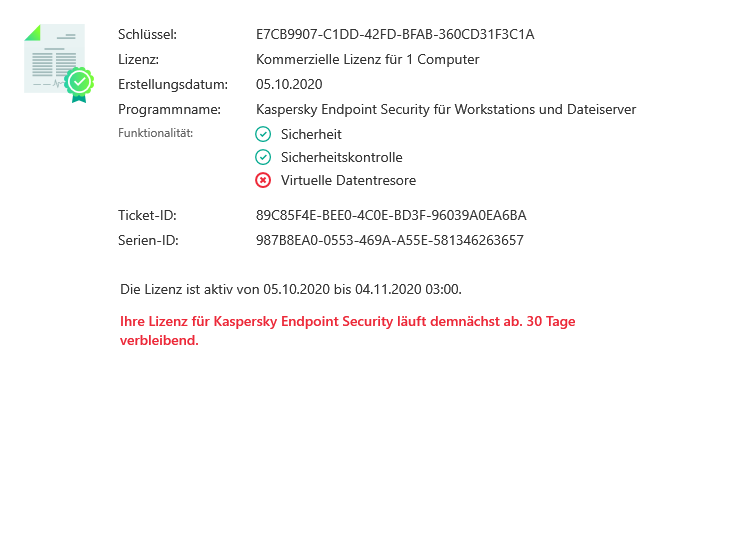
Fenster Lizenzverwaltung
Das Fenster Lizenzverwaltung enthält folgende Informationen:
- Status des Schlüssels. Auf dem Computer können mehrere Schlüssel vorhanden sein. Ein Schlüssel kann entweder ein aktiver Schlüssel oder ein Reserveschlüssel sein. Im Programm kann es nur einen aktiven Schlüssel geben. Ein Reserveschlüssel kann erst zum aktiven Schlüssel werden, nachdem der aktive Schlüssel abläuft oder nachdem der aktive Schlüssel mithilfe der Schaltfläche
 gelöscht wurde.
gelöscht wurde. - Schlüssel. Ein Schlüssel ist eine einmalige alphanumerische Zeichenfolge, die auf dem Aktivierungscode und der Schlüsseldatei basiert.
- Lizenzen. Es sind folgende Lizenztypen vorgesehen: Test und kommerziell.
- Programmname. Vollständiger Name des erworbenen Kaspersky-Programm.
- Funktionalität. Programmfunktionen, die im Rahmen Ihrer Lizenz verfügbar sind. Es sind die folgenden Funktionen vorgesehen: Schutz, Sicherheitskontrolle, Datenverschlüsselung und andere. Eine Liste der verfügbaren Funktionen ist auch im Lizenzzertifikat verfügbar.
- Zusatzinformationen über die Lizenz. Lizenztyp, Anzahl der Computer, auf die sich die Lizenz erstreckt, Anfangsdatum und Ende (Datum und Uhrzeit) der Gültigkeitsdauer der Lizenz (nur für den aktiven Schlüssel).
Die Uhrzeit für den Ablauf der Gültigkeitsdauer der Lizenz wird in der Zeitzone angezeigt, die im Betriebssystem festgelegt ist.
Im Fenster der Lizenzverwaltung sind außerdem die folgenden Aktionen verfügbar:
- Lizenz kaufen / Lizenz verlängern. Öffnet die Website des Online-Shops von Kaspersky. Dort können Sie eine Lizenz kaufen oder die Gültigkeitsdauer der Lizenz verlängern. Dazu müssen Sie die Daten Ihres Unternehmens eingeben und den Auftrag bezahlen.
- Programm mit neuer Lizenz aktivieren Startet den Aktivierungsassistenten für das Programm. Der Assistent ermöglicht es, einen Schlüssel mithilfe des Aktivierungscodes oder der Schlüsseldatei hinzuzufügen. Mithilfe des Assistenten zur Programmaktivierung können ein aktiver Schlüssel und ein einziger Reserveschlüssel hinzugefügt werden.
War dieser Artikel hilfreich?
Helfen Sie uns, diesen Artikel zu verbessern. Wählen Sie den Grund für Ihre Bewertung:
Danke für Ihr Feedback! Sie helfen uns, besser zu werden.
Danke für Ihr Feedback! Sie helfen uns, besser zu werden.